CAD图导入PHOTOSHOP
cad图导出到ps做效果图,怎样导出才会清晰

曾经跟群里的群友讨论过CAD出JPG图的方法,什么用QQ截图或者用JPGOUT、BPMOUT这类的命令出的图完全是忽悠人的做法,目前找到效果最好的方法还是虚拟打印,打印机名称为PostScript Level 2.pc3,具体操作步骤如下:
1)在CAD中输入命令plottermanager,按回车,打开打印机管理器;
2)双击添加打印机向导,下一步直到“添加打印机-打印机型号”,生产商选择ADOBE,型号选择PostScript Level 2,打印到文件,编辑绘图仪配置(源和大小),多次下一步直到虚拟打印机安装完成;
注:选择
3)回到CAD,打开要转成JPG的图,按Ctrl+P,打印机选择刚刚添加的打印机,其它设置按常规设置,并选择“打印到文件”,确定后虚拟打印出后缀名为EPS 的图;
4)打开PhotoShop,打开这个EPS的图(输入300分辨率),另存为JPG格式即可。
如有不明请留言说明
继续追问:我希望打印出来的是黑白图片,how to?thank
补充回答:
打印样式选择monochrome.ctb。
cad导入ps做彩平教程

cad导入ps做彩平教程CAD导入PS做彩平教程在设计领域中,CAD(Computer Aided Design,计算机辅助设计)和PS(Photoshop)是两种常用的设计软件。
CAD主要用于绘制和修改二维或三维模型,而PS则是一款强大的图像处理软件,被广泛应用于照片编辑、图形设计等领域。
本文将重点介绍如何将CAD文件导入PS,并使用PS进行彩色校平的操作步骤。
第一步:导出CAD文件在进行CAD导入PS之前,首先需要先将CAD文件导出为适用于PS的格式。
常见的可行格式有DXF(Drawing Exchange Format)和DWG(Drawing)等。
根据自己的实际情况选择合适的格式进行导出。
在CAD软件中,选择“文件”菜单下的“导出”或“另存为”选项。
在弹出的文件保存对话框中,选择所需的文件格式,并确定保存路径和文件名。
点击“保存”按钮即可完成CAD文件的导出。
第二步:打开PS软件在完成CAD文件的导出之后,打开PS软件,创建一个新的空白文档。
选择“文件”菜单下的“新建”选项,在弹出的新建文档对话框中设置文档尺寸和分辨率等参数。
点击“确定”按钮即可创建一个新的PS文档。
第三步:导入CAD文件在PS软件中,选择“文件”菜单下的“导入”或“打开”选项。
在弹出的文件选择对话框中,找到之前导出的CAD文件,并点击“打开”按钮。
PS会自动将CAD文件导入到当前的PS文档中。
第四步:调整图层顺序在CAD导入到PS之后,图层顺序可能会与预期不符。
为了方便后续的彩色校平操作,我们需要将CAD图层和背景图层进行适当的调整。
在PS的图层面板中,找到CAD图层和背景图层,通过拖动的方式调整它们的顺序。
确保CAD图层位于背景图层的上方,以便后续对CAD图层进行彩色校平操作。
第五步:选择彩色校平工具PS提供了多种彩色校平工具,包括曲线、色阶和色彩平衡等。
根据个人需求,选择合适的工具来进行校平操作。
在本教程中,我们以曲线工具为例进行讲解。
CAD导入PS中填色做彩平
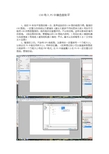
CAD导入PS中填色做彩平1、做好PS彩色平面图的第一步,是养成良好的CAD图的做图习惯。
整理好CAD图层。
一定要分的很细以方便填色(建议大家按不同材质来分层)同时尽可能将CAD的图面整理好,线和线的交接要闭合,不出现空隙,这样会影响你填充的面域。
(做总图的时候,需要输出的CAD图纸内容有:1用地红线2道路轮廓与地面铺装3等高线4建筑物轮廓5植物:乔木、灌木以及绿篱等6水7文字标注8总图)2、整理好之后。
开始导EPS线框图。
注意导时一定要按同一个方框大小。
以保证在PS中能在同样大小。
同样的位置。
(如果图比较小可以直接按照图层分层按同一个方框大小导成PDF格式,在PS中直接置入)在PS中一定也要分好图层。
管理好组。
3、先导出一个总的线框在PS 中打开。
尔后依次把其他线框拖拉进去(注意:拖拉时按住SHIFT 键。
这样能保证在PS 里面线框的位置都是正确的。
确要保证大小一致。
4、新建一个图层填充白色查看下效果。
设置好颜色。
按ALT+DELETE 或者CTRL+DELETE 来填充颜色。
填色尽量从大面积从小面积填充。
记住务必要再复制一个图层来填充颜色。
这是非常重要的。
第一以便后面方案需要修改第二方便后面为整天需要改颜色。
填色尽量从大面积从小面积填充。
草地和道路填充好之后再把建筑填充好。
值得注意的是建筑的投影不能直接用PS 里面带的投影工具来制作。
因为建筑投影是有分明的棱角的。
所以要单独制作。
一般的方法是在填充好建筑图层之后再复制建筑图层填充为黑色或者深灰色再【alt+ctrl+↑】【alt+ctrl+←】轮流操作。
观察黑色图层发生的变化。
最后完成投影。
5、尔后是填充植物,植物的投影可以用PS里面的投影工具来制作。
把剩下的广场。
铺张。
水池什么的填充好就基本可以了。
在这要主要每个物体之间的投影关系。
AutoCAD图转到Photoshop的方法

AutoCAD图转到Photoshop的方法
转换格式最好的办法还是用虚拟打印。
2004以下版本的CAD需要安装打印机,这里我们就不多说了。
2004及以上版本已经自带了这种打印机,我们以2004来看该怎么做:
1、选择“文件”菜单下的“打印”,弹出打印对话框。
2、在“打印机配置”名称后的下拉菜单中选择“PublishToWeb JPG.pc3”打印机,下面就要用这个把图纸打印成jpg格式的图片。
3、在下面的“文件名和路径”中自己设置转换后jpg图片保存的路径和名字。
4、默认的打印尺寸最大也只有1600*1280像素,肯定是不够用的,需要自定义打印尺寸。
点击打印机后面的“特性”按钮,调出对话框来自定义图纸尺寸。
前面几步涉及到的操作如下图:
5、在调出的对话框中选择”自定义图纸尺寸”,然后点击下面的“添加”按钮
6、选择“创建新图纸”下一步、输入宽度和高度(注意是像素值),越大最后出图就越清晰(一般2500*1800打印A3图就足够了,当然如果想喷绘大图,那就要把尺寸设得更大),这里我们填入宽度3000、高度2500、单位为像素,然后下一步直至完成确定就行了。
7、点击“打印设置”标签,在图纸尺寸中选择刚刚我们定义好的“用户1(3000*2500像素),然后点击下面的”窗口“按钮返回到视图,用鼠标画出一个窗口将需要打印的不分全部框起来,点击鼠标左键就会回到打印对话框,然后把“居中打印”打上勾,点击确定按钮就开始打印了(打印的速度视图纸尺寸大小不定),完成后找到第3步中设置的路径和文件名,这个就是的了。
cad的图如何导入PS

这是用CAD2004 将CAD的图导入ps中的作图方法。
要打印大张的图纸,如果CAD 里的图直接另存为jpg格式,清晰度会不够,这个是导成后缀为eps格式的方法。
导出的图直接用ps打开,就是一个图层,只有线,没有底图,可以放在自己的底图背景上排版或修改。
这个方法以后会经常用到。
大家可以先试一下,这次的制图作业就要用到这个方法。
注意这里的长度和宽度的尺寸设置成CAD 图的长和宽,效果最佳。
最后按确定打印就可以了。
用这个方法导进PS后会发现线形很细,最好再描粗一下。
PS中新建文件,像素设置为300最佳。
最少不能低于200。
不然打印不清。
将CAD图导入到photoshop小妙招

将CAD图导入到photoshop小妙招来源:U大师U盘装系统对于电脑软件的使用程度,你有多熟悉?你知道如何将CAD图导入到photoshop吗?今天小编带来的是教你如何将CAD图导入到photoshop。
1.打开“文件(file)”菜单下的“打印机管理器(plottermanager)”。
2.运行“打印机添加向导(Add-A-Plotter Wizard)。
3.点击“下一步(next)”,在右边的选项中选择“我的电脑(My Computer)”,继续“下一步”,进入“打印机型号(Plotter Model)”选择页面。
4. 在左边的“厂商(Manufacturers)”中选择“光栅文件格式(Raster File Formats)”,这是我们可以看到在右边的“型号(Model)”中列出了很多种我们熟悉的图形格式,我习惯于使用JPG格式,选择“独立的JPEG 编组(Independent JPEG Group JFIF)”,点击“下一步(next)”,直到完成。
这样我们以后就可以将CAD图形输出位JPG格式了。
接下来我们来看看该如何使用它。
5. 用CAD做好一幅图后,我们打开“文件(file)”菜单下的“打印(plotter...)”。
在打印对话框中,在打印机类型中选择我们刚刚装好的“Independent JPEG Group JFIF”,在下面的“打印到文件(plot to file)”里添上生成的文件名称和路径,这个文件就是一个可以在photoshop中编辑的图形了。
在页面设置中选择一个我们需要的尺寸,其他的就和使用真正的打印机方法是一样的。
点击打印后,等几秒钟,图形就生成了。
注意:如果cad是2004或更高版本,就不用自己装打印机了,在打印设备中有一个“PublishToWeb JPG.pc3”的打印机,直接用就行了。
3种方法:CAD导入PS技巧

关于CAD与Photoshop之间的数据交换的三种技巧工作中经常需要将DWG格式的总图在CAD中通过虚拟打印转换成JPG或者TGA格式的文件,然后利用PS绘制彩图。
应用中发现有许多问题。
首先是输出文件没有线宽,一律是一个像素的线宽;然后就是莫名其妙地连续的PLINE在某个定点处错位,一些弧也莫名其妙地不知所踪。
近来在网上看到一些高手们的帖子,说道DWG文件转换成EPS文件,再利用PS进行后期制作的一些经验,颇有启发。
随后查阅了CAD的联机文档,搞清楚了一些问题。
在此贴出来,希望对大家有一些启发或者帮助(以下方法适用于AutoCAD2000以上版本)。
方法一:一、选择“工具”下拉菜单中的“选项”菜单项;二、在弹出的配置面板中选择“打印”选项卡;三、在“新图形的默认打印设置”栏目中点击“添加或者配置打印机”按钮;四、在弹出的窗口中双击“Add-A-Plotter向导”图标;五、弹出一个“添加打印机?简介”对话框,点击“下一步”按钮;六、在弹出的“添加打印机?开始”对话框上点选“我的电脑”选项,点击“下一步”按钮;七、在弹出的“添加打印机?打印机型号”对话框的“生产商”列表中选择“Adobe”选项,在其后的“相好”列表中选择一个Postscri pt驱动程序(一般我的经验是选择“PostSCript Level 2”,因为我使用ADT3.3+Photoshop 7.01。
其他的软件如何配置请根据实际情况多试验几次),然后点击下一步按钮;八、当弹出“添加打印机?输入PCP或PC2”对话框时,请直接点击“下一步”按钮;九、在弹出的“添加打印机?端口”对话框上面一行三个选项中选中“打印到文件”选项,点击“下一步按钮;十、在“添加打印机?打印机名称”对话框的“打印机名称”编辑栏中输入你喜欢的打印机名称,或者直接使用缺省名称,点击“下一步”,再点击“完成”。
好了,你现在可以像一般打印出图那样,使用Postscri pt打印驱动程序,直接把你的DWG格式文件输出成EPS格式的文件了。
如何把cad导入ps添颜色

如何把cad导入ps添颜色我们知道CAD可以添入到PS中,那么大家知道如何把cad导入ps添颜色吗?下面是店铺整理的如何把cad导入ps添颜色的方法,希望能给大家解答。
把cad导入ps添颜色的方法:步骤:文件-绘图仪管理器-添加绘图仪向导-下一步-下一步一直点下一步到完成。
我们在打印机名称里就有一个Postscripq Level 1.pc3。
最后我们打印导出,图层的颜色全设为黑色,线宽我喜欢设细一些。
出图大小我一般总平选A1,这样打大图就不会担心像素太低。
导出的图存为eps格式,在ps中才会透明的在ps中打开图片时会自动跳出一个对话框,这时我们要设置好分辩率和模式,分辩率越高图像也清晰,但太高的话电脑就会变慢,我一般设150-200。
这时我们成功导进了ps,我习惯新建一个图层为白色,把白色图层拉到线图层下面,这样我们就很容易看清楚图面了,再新建一个图层为路,用魔棒在线层中选择路的区域,回到路的图层填充,就得出了路面。
还有路面以外的的区域,再新建一个图层为灰色并填充它。
因为导出时文字图层另导出,以便文字能在最上面一层。
不被覆盖路填好了,我们接着填草地了,草地也是新建一个图层,填充,为了显示草地有些明暗变化,用减淡或加深工具给草地加深或减淡。
再新建一层填充裙楼,并给裙楼阴影,有了阴影才有立体感。
同法新建一层主楼。
所设的阴影参数,一般我们是根据指北针来设阴影的方向的接下来我们要填充水池了,水池是凹陷下去的,所以要设为内阴影,做水跟草地一样,也要有一点动感,用减淡或加深工具涂抹一下,这样画面就生动了。
接着我们要填充铺地了,首先需要在photoshop 中定义图案,在图库中打开我们想要填充的图案,选择编辑-定义图案,(设好图像大小,图像太大,填充的图案就很大,不好看)在填充时,选图案-自定图案就会填充我们所想要的图案了。
CAD图形文件怎么导进PS中

CAD图形文件怎么导进PS中
推荐文章
cad图形导进3dmax中的步骤热度:怎么算今年中秋加班费热度:中秋节贺卡怎么制作_中秋节贺卡祝福语热度:银行升职自荐信怎么写热度:入党个人学习心得体会入党培训学习心得体会怎么写热度:
PS这款软件经常拿来处理图像,比如说我们CAD图形文件有时候就要修改一下,那么大家知道CAD图形文件怎么导进PS中吗?下面是店铺整理的CAD图形文件怎么导进PS中的方法,希望能帮到大家! CAD图形文件导进PS中的方法
1.首先在CAD中画好或打开图形,然后选择【工具】-【向导】-【添加绘图仪】
2.在弹出的窗口中选择【下一步】
3.选择【我的电脑】-【下一步】
4.按照红框内的选择,然后点击【下一步】
5.继续点击【下一步】
6.点击【下一步】
7.输入绘图仪的名称,自己认得出来就可以了
8.点击【完成】,就设置完了
9.选择【文件】-【打印】
10.在设置界面,选择刚才设好的绘图仪
11.勾选【打印到文件】,和其他的设置参数,点击【确定】
12.然后保存
13.打开ps,选择【文件】-【打开】
14.选择刚才保存好的文件打开
15.然后点击【确定】,就可以了。
CAD如何导出做的制图放到ps里在里面继续做

1.如何替换找不到的原文字体?复制要替换的字库为将被替换的字库名,如:打开一幅图,提示未找到字体jd,你想用hzt xt.shx替换它,那么你可以去找Auto CAD字体文件夹(font)把里面的hz txt.shx 复制一份,重新命名为j d.shx,然后在把XX.shx放到f ont里面,在重新打开此图就可以了。
以后如果你打开的图包含jd这样你机子里没有的字体,就再也不会不停的要你找字体替换了。
2.如何删除顽固图层?方法1:将无用的图层关闭,全选,COPY 粘贴至一新文件中,那些无用的图层就不会贴过来。
如果曾经在这个不要的图层中定义过块,又在另一图层中插入了这个块,那么这个不要的图层是不能用这种方法删除的。
方法2:选择需要留下的图形,然后选择文件菜单->输出->块文件,这样的块文件就是选中部分的图形了,如果这些图形中没有指定的层,这些层也不会被保存在新的图块图形中。
方法3:打开一个CA D文件,把要删的层先关闭,在图面上只留下你需要的可见图形,点文件-另存为,确定文件名,在文件类型栏选*.DXF格式,在弹出的对话窗口中点工具-选项-DXF选项,再在选择对象处打钩,点确定,接着点保存,就可选择保存对象了,把可见或要用的图形选上就可以确定保存了,完成后退出这个刚保存的文件,再打开来看看,你会发现你不想要的图层不见了。
方法4:用命令lay trans,可将需删除的图层影射为0层即可,这个方法可以删除具有实体对象或被其它块嵌套定义的图层。
3.打开旧图遇到异常错误而中断退出怎么办?新建一个图形文件,而把旧图以图块形式插入即可。
4.在AUTOC AD中插入EXCEL表格的方法。
复制EXCE L中的内容,然后在CAD中点编辑(EDIT)--选择性粘贴(PASTESPECIA L)--AutoCA D图元--确定--选择插入点—插入后炸开即可。
天正建立的cad图导入photoshop的实例教学[修改版]
![天正建立的cad图导入photoshop的实例教学[修改版]](https://img.taocdn.com/s3/m/e3c6b648e55c3b3567ec102de2bd960590c6d9fa.png)
第一篇:天正建立的cad图导入photoshop的实例教学天正建立的cad图导入photoshop的实例教学真的好多人问这问题啊! 我一步一步的说吧!R14我不讲了!以cad 200x 为例!2356789101112131415第二篇:Photoshop实例教学最终效果原图(图片来自网络) Photoshop打造水灵灵的漂亮美眉教程: 1.Photoshop打开图片复制一层2.图像-调整-匹配颜色(勾选中和.其它的不变)图1 匹配颜色后的效果:图2 3.图像-应用图像(以前的都是勾选的绿通道或是其它通道.这次勾选RGB通道)图3 应用图像后的效果:图4 4.这时就将近水灵效果了.然后我们再运用滤镜插件里的Neat Image来降低下噪点.怎么使用我就不多说了.如果没有那个插件的话可以手动磨下皮也可以的.图5 磨皮后的效果:图6 5.虽然这个磨皮方法很受大家青睐,但是它也有它的不足之外.然后我们再用模糊工具对不足之处再处理一下。
6.再复制一层.执行图像-调整-去色图7 7.图像-调整-反相图8 8.将图层的混合模式改为:颜色减淡图9 9.滤镜-其它-最小值图10 10.下拉混合选项.按住ALT将那四个三角拉到最后图11 11.到此效果也就出来了图12第三篇:【Photoshop实例教程】photoshop图层混合模式详解photoshop图层混合模式详解(基础篇上)基础篇:1、正常模式(Normal模式)——这是图层混合模式的默认方式,较为常用。
不和其他图层发生任何混合。
使用时用当前图层像素的颜色覆盖下层颜色。
因为在PhotoShop中颜色是当作光线处理的(而不是物理颜料),在Normal模式下形成的合成或着色作品中不会用到颜色的相减属性。
例如,在Normal模式下,在100%不透明红色选择上面的50%不透明蓝色选择产生一种淡紫色,而不是混合物理颜料时所期望得上到的深紫色。
当增大蓝色选择的不透明度时,结果颜色变得更蓝而不太红,直到100%不透明度时蓝色变成了组合颜色的颜色。
ps怎么导入cad的技术图纸?
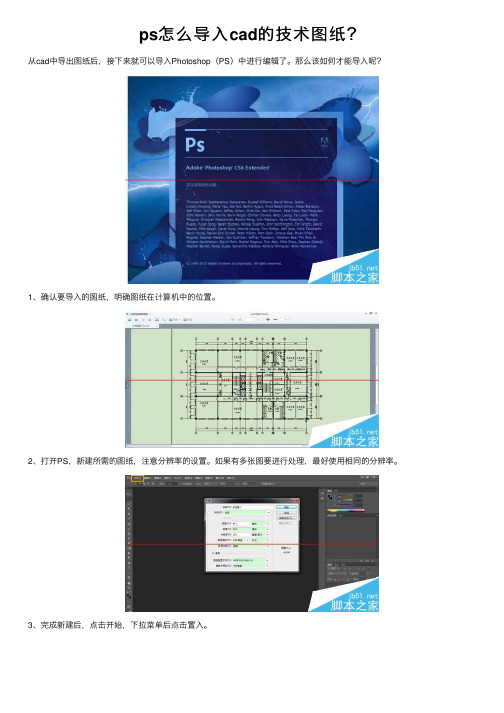
ps怎么导⼊cad的技术图纸?
从cad中导出图纸后,接下来就可以导⼊Photoshop(PS)中进⾏编辑了。
那么该如何才能导⼊呢?
1、确认要导⼊的图纸,明确图纸在计算机中的位置。
2、打开PS,新建所需的图纸,注意分辨率的设置。
如果有多张图要进⾏处理,最好使⽤相同的分辨率。
3、完成新建后,点击开始,下拉菜单后点击置⼊。
4、在出现的对话框中找到所需的图纸。
选择图纸点击确定。
5、图纸即导⼊进ps中,调整图纸的⽅向。
切记此时导⼊的图纸是根据⽐例打印的,如果此时刻意去调整图纸⼤⼩将使图纸打印的⽐例产⽣误差。
6、按回车键完成导⼊,通常刚导⼊的图纸线条颜⾊容易过淡,此时可以复制图层后合并或者调整图纸的明度(图像-⾊相/饱和度)来使线条更加明显。
AutoCAD文件导入PS

注意,我使用的cad是2004的第一步,给自己的cad图外面加载一个方框,这个框最好要新建一个层文件——打印机管理器双击“添加打印机向导”,一直往下,点击“下一步”,到了命名的时候,自己找一个名字写上完成之后,再次文件——打印机管理器可以看见文件——打印选择自己添加的打印机名称点击打印到文件注意保存的路径再次点击打印设置图纸尺寸选择A0 这样能保证清晰度注意打印区域,选择“窗口”,点击窗口,选择画好的方框,点击确定,桌面上已经有了一个文件,后缀是EPS这个EPS可以导入PS注意:为保证质量和工作效率,从cad上生成eps文件的时候,最好一个图层一个图层的来,第一个图显示不是一个层,要避免这样。
每次只有一个线层,和图框层显示下面打开PS,我的版本是CS4面板显示“图层”,因为需要用这个最多。
把底图拖进去,再把eps文件拖进去导入eps文件的时候,模式要选择RGB颜色,鼠标放在“04生态示范基地”标题上,按住左键,往下拉把“04生态示范基地”拖小一些,按住图层1,往不是“04生态示范基地”的区域拖,这样就把eps 的图层导入了底图上底图上多了一个图层2,就是刚才的eps图层(不是矢量图)如图,让图层2处于选中状态,Ctrl+T多了一个边框,这个给你调整大小用的先点击上面的一个和链条,固定住长宽比例,然后在调整大小调整大小一定要一次完成,就是调整好了,再按回车键,记住w的比例值,后面将会用到,不仅要调整大小还要调整位置,一般大小最难确定。
这样就是调整好了,把85.4%记在一张纸上,后面会用到,因为后面就不用调整大小了,大小就是85.4%,只要调整位置就可以了下面按Enter键,这样两幅图的对接工作就完成了,下面都是重复工作了,知道你把所有的cad上的图层一个一个的导入进去,就可以了。
下面讲PS的一些使用方法,跟装饰图有关的。
论CAD导入Photoshop中的清晰度问题

论CAD导入Photoshop中的清晰度问题相信各位网友都已经会把CAD图生成JPG格式的图片了,但是效果不是那么好,根据我个人的经验,我们还有一种更为简单的方法,把CAD转换成图片,而且效果要好很多,在此写下详细的操作步骤,以供各位网友借鉴,希望对大家有所帮助把CAD图转换成图元文件(wmf)第一步:首先打开我们想要导出的CAD图第二步:在绘图区点右键[或者直接在命令行中输入options命令(单间命令op)]——>选项——>在“显示”栏中的“窗口元素”中选中“颜色”按钮第三步:弹出颜色对话框后,在“窗口元素”中选择“模型空间背景”,然后在下面的“颜色”下拉框中选择“白色”(可根据图层颜色选择比较合适的颜色,以便所有的线条都能够显示出来)。
第四步:点击“应用并关闭”按钮,回到绘图界面,这时我们会发现,我们的绘图区的颜色变成了我们刚才选择的颜色。
第五步:在命令行中输入zoom并e命令,把图放到最大,图片大小可根据需要而定。
第六步:这时我们在“文件”菜单中选择“输出”命令,或者在命令行中直接输入export命令并空格,弹出输出对话框,选择我们想要保存的跑径,并给文件名命名,最后别忘了在“文件类型”中选中“图元文件(*.wmf)”选项,单击“保存”第七步:这是关键的一步!单击“保存”按钮后,你会发现你保存的图形是空的,呵呵,因为你还没有完成最后一步,在点击“保存”按钮后,你会发现绘图区的光标变成了一个小方框,这时我们要做的工作就是用这个小方框拾取我们想要保存为wmf格式的图形并空格就行了。
到此我们的工作就已经完成了,怎么样是不是很简单呀,这样保存的图片就不会因为放大而变的模糊了!我们可以在word中方便的插入我们的图形。
如果要想把我们的效果图作的更漂亮,那就要弄到3D中了,当然平面图一般不需要这么烦的,三维图才值的那么去做,一般有专门做3D效果图的公司来完成。
如果对你有点小帮助,就踩个脚印吧 ^_^先说一下我用的版本:CAD2006,Photoshop CS3,可能在不同的版本中会有不同的情况。
CAD导入ps教程
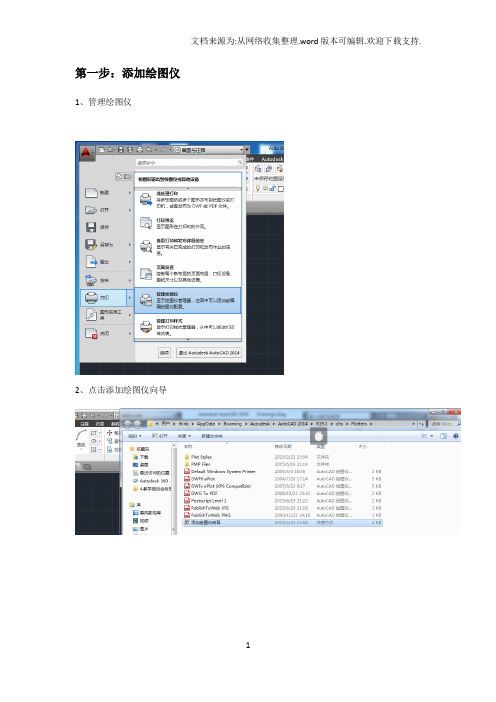
第一步:添加绘图仪1、管理绘图仪
2、点击添加绘图仪向导
第二步:页面设置
将页面设置名称更改为PS
在打印机绘图仪列表选择Postscript Level 1
在打印样式表中选择monochrome
点击右侧编辑
设置线宽和颜色等,先单击颜色1,按住shift键再点击颜色255,再对线型和线宽进行设置,最后点击保存并关闭,退出以后点击关闭,完成页面设置。
第三步:打印
1、打开打印选项,在页面设置中选择PS,选择图纸尺寸和窗口模式,
打印输出为eps文件。
第四步:PS中处理
在Photoshop中打开eps文件,模式更改为RGB模式
点击右下角倒数第二个按钮新建图层,默认为图层2
将图层2移动到最下面,作为背景底层。
在左侧工具栏中选择油漆桶工具,填充白色。
最后文件存储为,选择JPG格式进行保存输出。
- 1、下载文档前请自行甄别文档内容的完整性,平台不提供额外的编辑、内容补充、找答案等附加服务。
- 2、"仅部分预览"的文档,不可在线预览部分如存在完整性等问题,可反馈申请退款(可完整预览的文档不适用该条件!)。
- 3、如文档侵犯您的权益,请联系客服反馈,我们会尽快为您处理(人工客服工作时间:9:00-18:30)。
3、点击“下一步(next)”,在右边的选项中选择“我的电脑(My Computer)”,继续“下一步”,进入“打印机型号(Plotter Model)”选择页面。
4、在左边的“厂商(Manufacturers)”中选择“光栅文件格式(Raster File Formats)”,这是我们可以看到在右边的“型号(Model)”中列出了很多种我们熟悉的图形格式,我习惯于使用JPG格式,选择“独立的JPEG编组(Independent JPEG Group JFIF)”,点击“下一步(next)”,直到完成。这样我们以后就可以将CAD图形输出位JPG格式了。接下来我们来看看该如何使用它。
附:bmp和jpg格式的区别
BMP位图格式
最典型的应用BMP格式的程序就是Windows的画笔。文件几乎不压缩,占用磁盘空间较大,它的颜色存储格式有1位、4位、8位及24位,该格式是当今应用比较广泛的一种格式。但缺点是该格式文件比较大,所以只能应用在单机上,不受网络欢迎。
JPEG格式
4 “打印到文件”钩选,则可选择文件的另存,否则保存在cad的安装目录里S&t_w%
5 “画笔指定…”中调整线型q
点“确定”,打印完成!l
打印出来的是*.eps格式的!用photoshop打开是把像素调整成120的!!)>>jRm
个人认为这是最好的方法了,打印出来的图很清晰!像素也够大!绝对可以满足需要
“宽度”和“高度”:
按照实际需要的条件确认其中之一,另一个能根据EPS原有比例自动关联。数据量纲也要根据实际,选定方便的一种。例如要做大型喷画,可选“厘米”。
“分辨率”:
也要根据实际需要设置。如果过大,将迅速增大图像文件的尺寸。一般条件下,600线/英寸已经很好了,这主要是考虑未来的输出设备之能力。
可以用不同的压缩比例对这种文件压缩,其压缩技术十分先进,对图像质量影响不大,因此可以用最少的磁盘空间得到较好的图像质量。由于它优异的性能,所以应用非常广泛,而在Internet上,它更是主流图形格式。
补充一点,如果你想导出纯黑色线形记得要在出图的同时把所有颜色的笔号都改为7号色,这样就可以导出纯黑色的图了,记得要在PS里把模式改为RGB,这样图象会更清晰。
自己总结的:
1.设置:文件/绘图仪器管理器/添加绘图仪向导/下一步/我的电脑/Adobe/postscript level 2/下一步/打印到文件/下一步至最后完成
这样就设置OK了。(另外也试了一下,postscript level 1虚拟打印的效果也是一样的)
2.使用:文件/打印/绘图仪名称选postscript level 2/图纸尺寸选A3(420*297)/打印范围选窗口/打印偏移选居中打印/打印比例选布满图纸,单位选毫米/图形方向选横向/接着确定就可以封装成*.eps的图了。
还有一个方法!导出为*.eps格式的!也是添加虚拟打印机!."1ylC
以R14为例:,.c`c
打开“工具”菜单下的“系统配置……”(最后一项)]Lc_
在弹出的对话框中选择“打印机”,点击“新建(N)……”来添加一个新的打印机XUX92z
在对话框中选择PostScript device ADI 4.3 - by Autodesk, Inc(倒数第三个)打印机,弹出autocad文本窗口,第一项是选择打印的像素,有4个选项,自定,不过当然是越大越好(个人认为),以下的几项都默认好了!"UfR
选择好以后,在系统配置对话框中就添加了一个刚才设定的打印机!把它“置为当前”;/
现在就可以虚拟打印来导出cad到photoshop里了!sr!/ 3
打印时要注意的几点:
1 图纸尺寸和方向里要选“毫米”,“尺寸”自定&
2 点击“窗口……”来自定打印的窗口大小!%coJ+
3 比例,把“缩放到充满”前的钩去掉就可以自定打印比例了dY.
结果光栅图像的分辨率,是在PostScript软件中打开时进行设置的。
注意:较高的分辨率和较大的尺寸,会在打开过程中消耗较多的时间。
在AutoCAD中可能有两种方法创建EPS文件,一个是Plot命令中、另一个是Export命令中。
但是,Plot命令创建EPS文件需要做自己的设置,而且有过输出文件在PhotoShop软件中打不开的事情。因此笔者建议还是在Export命令中处理比较把握。
创建EPS文件所依据的是当前显示状态下、当前图形窗口中的对象。
创建过程如下:
1〉 使用Export命令,或从“文件(F)”菜单中“输出(E)…”,之后将弹出图4-19所示的界面。在对话框中选定“封装PS(*.eps)文件类型。并指定文件名和位置。
2〉 在图4-19对话框中单击“工具(L)”按钮,并选定“选项(O)…”,将弹出图4-20所示的界面,在其中设置好具体的参数。
其中:
“打印范围”:
与Plot命令类似
“预览”项目:
如果选定某个方式,能造成预览的小图片,供图像软件使用。但是会增大EPS文件的大小。
“图纸尺寸”:
应当按照实际大小设置
这种EPS文件,可以在Adobe PhotoShop中直接“打开”,或者在当前图像文件中“置入”。在直接打开的操作中,PhotoShop将弹出图4-21的对话框,以确认参数。
注:系统默认的页面尺寸只有1280*1600,这个尺寸并不能满足我们的需要。我们可以在打印机的属性中自定义我们所需要的尺寸。
补充:
如果cad是2004或更高版本,就不用自己装打印机了,在打印设备中有一个“PublishToWeb JPG.pc3”的打印机,直接用就行了。
3d和cad做出来的是模型(或称为矢量图形),并不像ps中那样是位图。3d做的模型只能通过渲染然后保存为位图,而位图在3d中只能作为贴图使用;cad和3d之间倒是可以互相转换。
4.7 EPS文件的使用
将AutoCAD的图形转存成合适的光栅图像文件,之后在某种图像处理软件中使用,这也是常见的要求。EPS文件能够作为中间载体,完成这个需求。在AutoCAD中创建EPS文件简洁而快速,但是能直接接受这种文件的软件比较有限。
这是专门为Adobe PostScript软件准备的文件格式,可在Adobe PhotoShop软件中直接打开EPS文件,继续进行处理。
3.ps处理:导入ps后,可以复制图层,变颜色可用套索工具,填充时注意分图层。
CAD图导入PHOTOSHOP
CAD图导入PHOTOSHOP这已经是一个很古老的问题了,解决的方法就是“虚拟打印”!下面一步步的来(为方便大家,采取中英文对照,括号里面是英文版):
1、打开“文件(file)”菜单下的“打印机管理器(plottermanager)”。
5、用CAD做好一幅图后,我们打开“文件(file)”菜单下的“打印(plotter...)”。在打印对话框中,在打印机类型中选择我们刚刚装好的“Independent JPEG Group JFIF”,在下面的“打印到文件(plot to file)”里添上生成的文件名称和路径,这个文件就是一个可以再photoshop中编辑的图形了。在页面设置中选择一个我们需要的尺寸,其他的就和使用真正的打印机方法是一样的。点击打印后,等几秒钟,以利于编辑。
摘自《AutoCAD2002高级应用技术》
